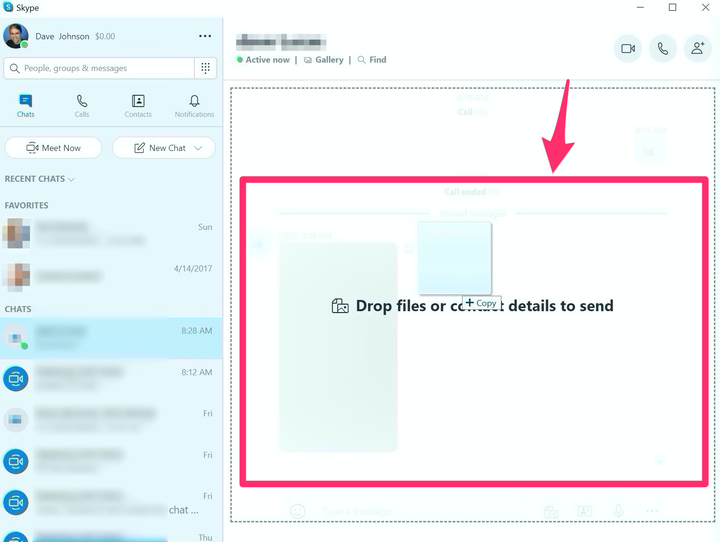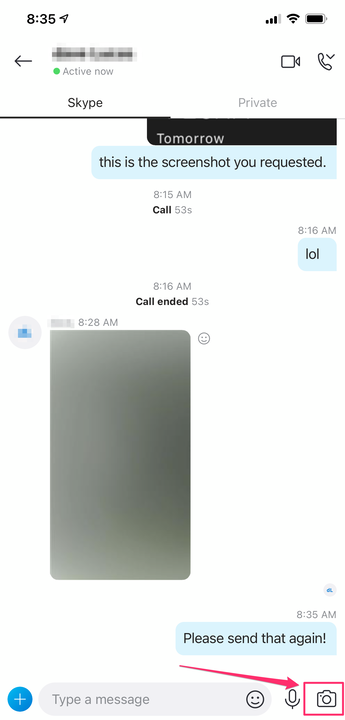Jak wysyłać pliki przez Skype na komputer stacjonarny i mobilny?
- Możesz wysłać dowolny rodzaj pliku za pomocą Skype'a na swoim komputerze. Na telefonie możesz wysyłać tylko zdjęcia.
- Aby wysłać pliki w aplikacji komputerowej Skype, możesz po prostu przeciągnąć pliki do aplikacji.
- Skype ma limit 300 MB na pliki, które można udostępniać.
Skype ułatwia udostępnianie plików kontaktom, niezależnie od tego, czy jesteś na czacie, konferencji czy rozmowie. Na komputerze stacjonarnym
, możesz udostępniać dowolne pliki, ale jeśli używasz telefonu, opcje są bardziej ograniczone.
Jak wysyłać pliki przez Skype za pomocą aplikacji komputerowej
Otwórz aplikację Skype i rozpocznij czat tekstowy z osobą, której chcesz udostępnić plik.
Istnieją dwa sposoby udostępniania pliku:
- Znajdź plik na pulpicie i przeciągnij go do aplikacji Skype. W Skypie powinien pojawić się komunikat „Upuść plik lub dane kontaktowe do wysłania". Po upuszczeniu pliku w aplikacji kliknij strzałkę Wyślij wiadomość, aby zakończyć przesyłanie.
Możesz przeciągać i upuszczać pliki do aplikacji Skype, aby je udostępniać.
- Jeśli wolisz, kliknij ikonę „Dodaj pliki” po prawej stronie pola wiadomości tekstowej. W oknie "Otwórz plik" wybierz plik, który chcesz wysłać, a następnie kliknij "Otwórz". Kliknij strzałkę „Wyślij wiadomość”, aby zakończyć transfer.
Możesz wysłać więcej niż jeden plik na raz, ale pamiętaj, że maksymalny rozmiar pliku wynosi 300 MB. Jeśli spróbujesz wysłać większe pliki, zobaczysz komunikat o błędzie.
Ponadto, jeśli bierzesz udział w czacie wideo lub spotkaniu konferencyjnym, musisz otworzyć okno czatu, aby wysłać plik.
Jak wysyłać pliki przez Skype za pomocą aplikacji mobilnej
Możesz wysyłać pliki za pomocą aplikacji mobilnej Skype, ale ograniczasz się do wysyłania zdjęć – możesz zrobić zdjęcie aparatem lub wysłać zdjęcia zapisane w albumie fotograficznym.
1. Otwórz aplikację Skype na telefonie i rozpocznij czat tekstowy z osobą, której chcesz udostępnić plik.
2. Stuknij ikonę aparatu w prawym dolnym rogu ekranu, po prawej stronie pola wiadomości tekstowej.
Użyj ikony aparatu w prawym dolnym rogu ekranu, aby udostępnić zdjęcie.
3. Zrób zdjęcie lub dotknij ikony albumu fotograficznego w aplikacji aparatu i wybierz zdjęcie.
4. Wybierz „Gotowe”.